Métodos para eliminar bloatware en Samsung Galaxy Z Fold4
Feb 28, 2024 • Categoría: Soluciones de Reparación Móvil • Soluciones probadas
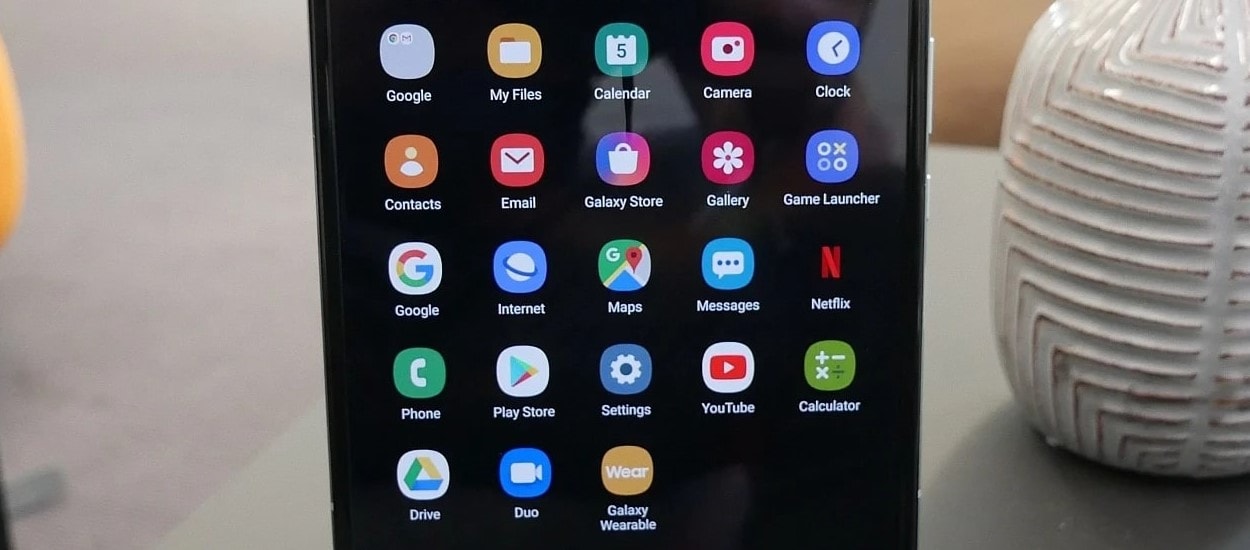
Algunas empresas de software pagan a los fabricantes de teléfonos para que sus dispositivos vengan con aplicaciones preinstaladas, lo cual ayuda a los fabricantes a vender sus teléfonos a un precio más bajo, pero molesta a los clientes. Además, estas aplicaciones ocupan un valioso espacio de almacenamiento, y como ya no hay ranura para tarjetas SD, ese espacio de almacenamiento es más preciado que nunca.
Es por eso que tu nuevo Galaxy Z Fold4 podría estar lleno de bloatware y aplicaciones innecesarias que no utilizarás, y muchas veces no se pueden ocultar o desactivar. Afortunadamente, hay una manera de eliminar el bloatware de Samsung. Si deseas aprender cómo eliminar el bloatware de Samsung, sigue leyendo. Además, para aquellos que deseen obtener más información sobre cómo gestionar sus teléfonos Samsung, como la descarga de software o la recuperación de datos, simplemente haz clic en el enlace para descubrir más.
Esta guía cubrirá tres formas prácticas de desinstalar el bloatware de Samsung y deshacerte de las molestas aplicaciones que no utilizas en tu nuevo Galaxy Z Fold4, las cuales ocupan un valioso espacio de almacenamiento.
- Parte 1. ¿Qué es el bloatware en el Samsung Galaxy Z Fold4?
- Parte 2. Qué aplicaciones de bloatware de Samsung se pueden eliminar de forma segura
- Parte 3.1. Cómo eliminar el bloatware de Samsung Galaxy Z Fold4 con Wondershare Dr. Fone

- Parte 4. 2. Cómo desinstalar el bloatware de Samsung mediante ADB
- Parte 5. 3. Cómo desactivar el bloatware de Samsung Galaxy Z Fold4
Parte 1. ¿Qué es el bloatware en el Samsung Galaxy Z Fold4?
Dado que los fabricantes ganan dinero por cada aplicación que incluyen en el dispositivo antes de enviarlo, es posible que tu teléfono esté lleno de estas aplicaciones. El bloatware es el término que se utiliza para referirse a estas aplicaciones preinstaladas que vienen en los teléfonos y tabletas directamente desde la fábrica o el proveedor.
Básicamente, todo lo que no sean las aplicaciones del sistema que vienen con el dispositivo se considera bloatware. Esto también incluye los juegos y las aplicaciones del proveedor. Si nunca lo instalaste tú mismo y no es una aplicación esencial del sistema, entonces es bloatware.
Aunque los fabricantes suelen llenar los teléfonos más baratos y de gama baja con bloatware, los de gama alta tampoco están libres de él. Por ejemplo, incluso el Galaxy Z Fold4, un buque insignia, puede estar lleno de aplicaciones de bloatware que afectan su rendimiento. Es por eso que eliminarlo es esencial para recuperar el rendimiento y el espacio de almacenamiento del teléfono.
Parte 2. Qué aplicaciones de bloatware de Samsung se pueden eliminar de forma segura
Sería ideal si los fabricantes de teléfonos enviaran sus dispositivos solo con las aplicaciones esenciales y una única tienda de aplicaciones. Podrías usar la tienda para instalar aplicaciones para todo lo que necesitas y usas, como la calculadora, el calendario, el navegador, las aplicaciones de redes sociales y mensajería, etc. Sin embargo, ese no es el caso, pero afortunadamente puedes eliminar muchas de estas aplicaciones de bloatware.
Samsung es conocido por incluir aplicaciones que imitan las aplicaciones de Google y funcionan de la misma manera. Por ejemplo, si te gusta usar Chrome o Firefox en tu Galaxy Z Fold4, puedes desactivar o eliminar fácilmente la aplicación del navegador preinstalada de Samsung. Lo mismo se aplica a las calculadoras, calendarios y diversas otras aplicaciones tanto de Samsung como de Google.
Varios entusiastas han probado estas aplicaciones de bloatware de Samsung para determinar cuáles se pueden eliminar de forma segura. La lista completa de aplicaciones que se pueden eliminar es demasiado larga para incluirla aquí. Puedes buscar en línea para averiguar qué aplicaciones se pueden eliminar y qué función cumplen en tu Galaxy Z Fold4.
Descubre lo que no necesitas y elimina fácilmente el bloatware de Samsung después.
Parte 3. 1. Cómo eliminar el bloatware de Samsung Galaxy Z Fold4 con Wondershare Dr. Fone
Sin lugar a dudas, la forma más efectiva de eliminar el bloatware de Samsung es utilizando una aplicación de terceros como Wondershare Dr. Fone. Estas aplicaciones no solo son increíbles para la gestión completa del teléfono, brindándote un control total, sino que también son excelentes si necesitas eliminar aplicaciones preinstaladas molestas que están ocupando tu valioso espacio de almacenamiento.
- Paso 1: Inicia Wondershare Dr.Fone en la computadora.

- Paso 2: Conecta el Samsung Galaxy Z Fold4 a la PC mediante un cable USB.
- Paso 3: Habilita la Depuración USB siguiendo los pasos. (Este paso solo se necesita hacer la primera vez).
- Paso 4: Selecciona la pestaña Aplicaciones en la parte superior.

- Paso 5: Selecciona las aplicaciones de bloatware que deseas eliminar > Desinstalar > Sí.
El uso de aplicaciones de terceros como Wondershare Dr. Fone para eliminar el bloatware de Samsung es increíblemente sencillo, siendo la parte más desafiante la configuración de la depuración USB. Sin embargo, como solo necesitas configurarlo la primera vez, el uso general de la aplicación es simple. La interfaz también es intuitiva y fácil de navegar, incluso para principiantes.
Parte 4. 2. Cómo desinstalar el bloatware de Samsung mediante ADB
El método de ADB también es una excelente manera de desinstalar el bloatware de Samsung. Sin embargo, es importante tener en cuenta que este método puede requerir ciertos conocimientos de línea de comandos. No obstante, si sigues cuidadosamente estas instrucciones, sin duda podrás eliminar el bloatware de Samsung con ADB.
Si te preguntas cómo eliminar el bloatware de los teléfonos Samsung con ADB, a continuación se muestra una lista de pasos:
- Paso 1: Ve a Configuración > Acerca del teléfono > Información del software en tu teléfono Samsung.
- Paso 2: Encuentra el Número de compilación y tócalo hasta que veas el mensaje: "Se ha habilitado el modo desarrollador".
- Paso 3: Regresa a Configuración y busca Opciones de desarrollador > Depuración.
- Paso 4: Activa Depuración USB > OK.
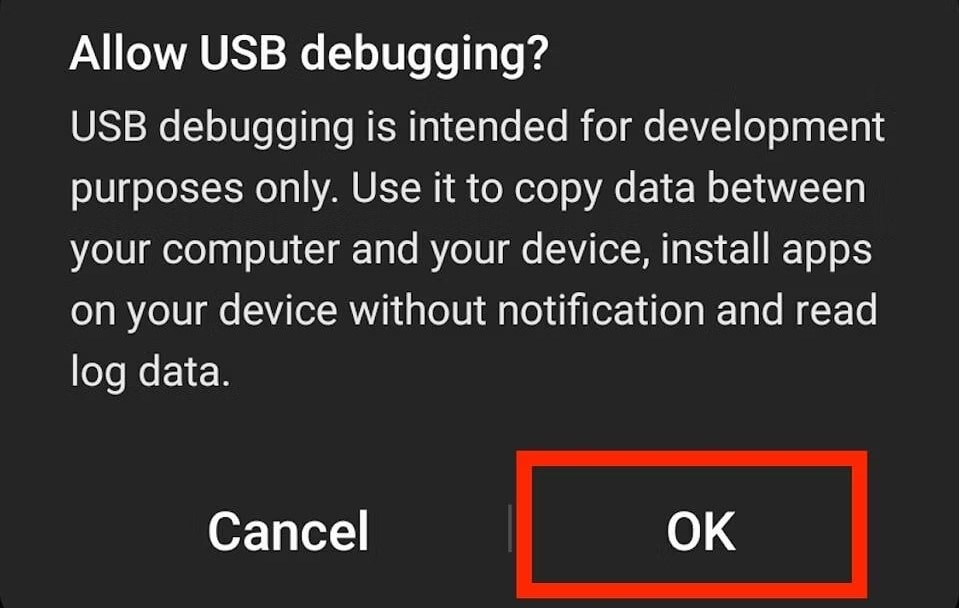
- Paso 5: Instala los controladores de ADB en tu computadora (hay una guía completa en línea que puede variar según los diferentes dispositivos).
- Paso 6: Conecta tu teléfono y tu computadora mediante un cable USB y elige el modo Transferir archivos en el teléfono cuando veas la indicación.
- Paso 7: Si estás en una PC con Windows, ve a Equipo > Directorio de tu teléfono.
- Paso 8: Presiona la tecla Shift en tu teclado + haz Click derecho en el directorio con el mouse.
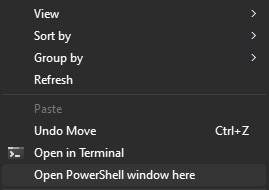
- Paso 9: Abre el Símbolo del sistema o PowerShell.
- Paso 10: Ingresa este comando:
| adb shell pm list packages | grep ’samsung’ |
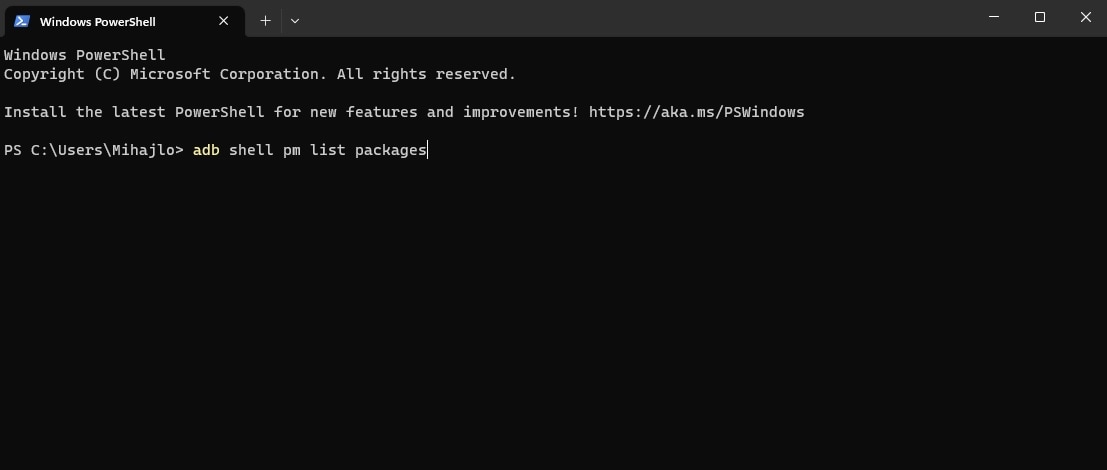
- Paso 11: El comando te mostrará una lista de nombres de todas las aplicaciones de Samsung. Cuando identifiques la que deseas eliminar, puedes ingresar este comando:
| pm uninstall -k --user 0 (NombreDelPaquete) |
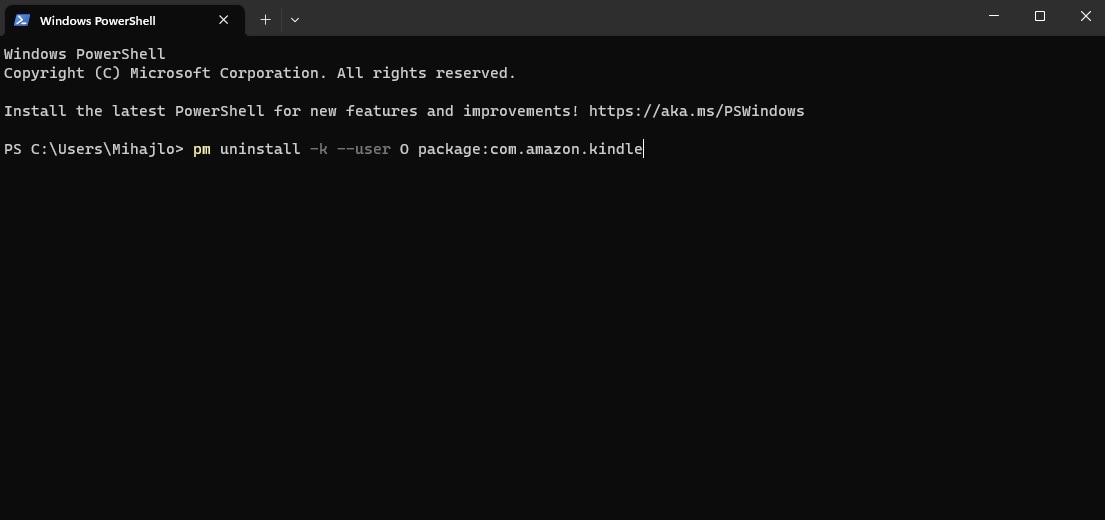
Para desinstalar todas las aplicaciones de bloatware, repite el proceso para cada aplicación.
Aunque el uso de ADB elimina por completo todo, los principiantes deben evitar este método, ya que requiere conocimientos avanzados. Además, debes ser capaz de reconocer los nombres de los paquetes. De lo contrario, no sabrás qué paquete representa qué aplicación. Por último, debes repetir el proceso para cada una de estas aplicaciones.
Parte 5. 3. Cómo desactivar el bloatware de Samsung Galaxy Z Fold4
Es posible que no puedas desinstalar ciertas aplicaciones, pero puedes desactivarlas. Al desactivar la aplicación, se borra su caché y datos, y se detiene su uso de RAM. Y aunque el Samsung Galaxy Z Fold4 tenga mucha RAM, cada megabyte cuenta, y así es como desactivar estas aplicaciones puede acelerar el teléfono.
Así es cómo desactivar el bloatware de Samsung:
Paso 1: Desliza hacia arriba o presiona el botón de la bandeja de aplicaciones para ver todas tus aplicaciones.
Paso 2: Mantén presionada la aplicación que deseas desactivar.
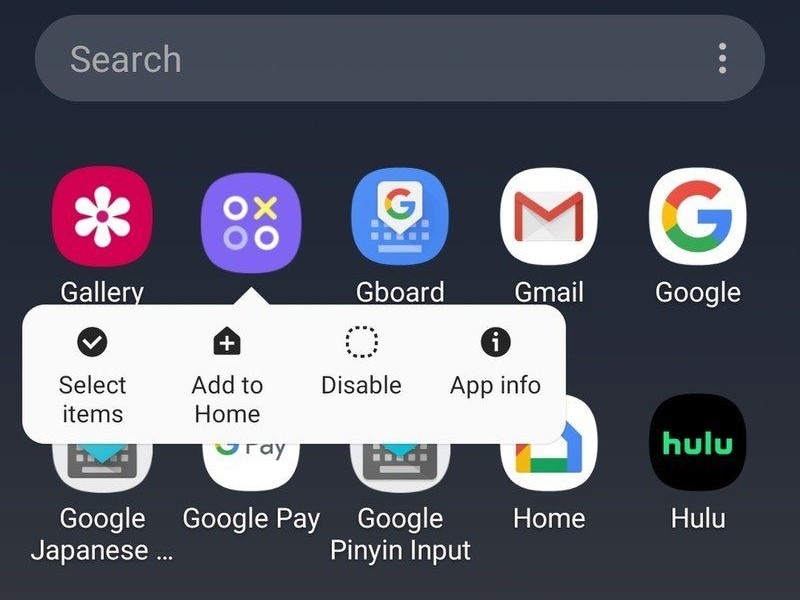
Paso 3: Haz clic en Desactivar > Desactivar nuevamente.
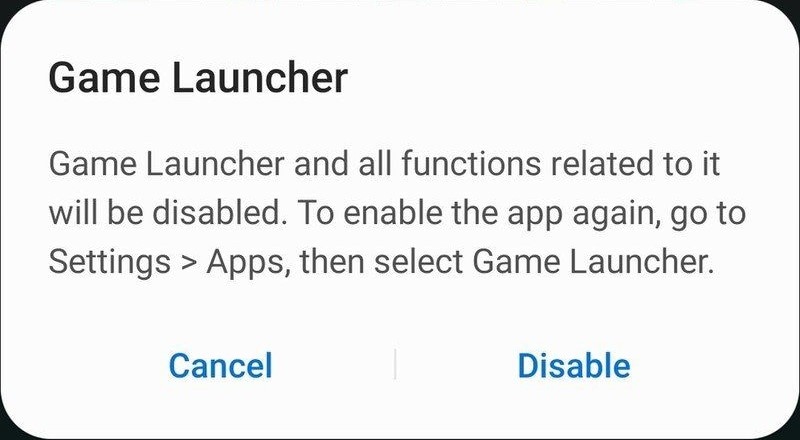
Solo puedes desactivar aplicaciones específicas. Si puedes hacer esto depende del modelo de teléfono y las aplicaciones con las que viene. Podrías verificarlo, pero requeriría hacerlo para cada aplicación que tengas en tu teléfono.
Conclusión
A medida que los fabricantes de teléfonos se esfuerzan por crear más y más, incluso el Galaxy Z Fold4, un teléfono insignia con un precio elevado, no está exento del bloatware. Es vital eliminar el bloatware de Samsung una vez que obtienes el teléfono.
Esta guía cubrió tres formas prácticas de desinstalar el bloatware de Samsung. Desactivar el software es sencillo, pero no elimina nada. Por otro lado, el uso de ADB puede eliminar cualquier cosa, pero requiere conocimientos avanzados.
Ahí es donde brillan las aplicaciones de terceros como Wondershare Dr. Fone. La herramienta es increíblemente sencilla y tiene una interfaz fácil de usar, pero sigue siendo muy efectiva para eliminar el bloatware. Con esta y muchas otras funciones útiles, es la aplicación de gestión de teléfonos perfecta en general. Si buscas una forma más eficiente de gestionar tus aplicaciones de Android, puedes consultar aquí nuestra recomendación de los mejores gestores de escritorio de Android.
Samsung
- 1.Recuperar Datos de Samsung
- 1.1 Recueprar SMS de Samsung
- 1.2 Recuperar Contactos de Samsung
- 1.3 Recuperar Mensajes desde Samsung Galaxy/Note
- 1.4 Recuperar Tableta Samsung
- 1.5 Recuperar Información de Galaxy
- 1.6 Modo de recuperar Samsung
- 1.7 Recuperar Fotos de Galaxy Core
- 1.8 Recuperar Datos de Tarjeta SD de Samsung
- 1.9 Recuperar Información desde la Memoria Interna de Samsung
- 1.10 Programa para Recuperar Datos de Samsung
- 2 Problemas de Samsung
- 2.1 Samsung no Enciende
- 2.3 Pantalla Negra de Samsung
- 2.4 La Pantalla de Samsung no Funciona
- 2.5 La Tableta de Samsung no Enciende
- 2.6 Samsung Atasca
- 2.7 La Muerte Súbita de Samsung
- 3 Samsung Kies
- 4 Samsung Manager





Paula Hernández
staff Editor